6 cách mở khóa màn hình chính trên điện thoại OPPO đơn giản nhất

Hướng dẫn cách mở khóa màn hình chính OPPO thông thường
Các cách mở khóa màn hình OPPO
Có nhiều cách mở khóa màn hình OPPO, từ hệ thống mặc định cho đến sử dụng Smart Lock. Dưới đây là hướng dẫn cụ thể:
Mở khóa mặc định
Cách này không yêu cầu mật khẩu hay cài đặt trước. Khi cần mở khóa, chỉ cần vuốt từ dưới lên trên màn hình. Phương pháp này mang lại sự tiện lợi, giúp bạn truy cập thiết bị nhanh chóng mà không cần nhập mã PIN hay dùng vân tay.

Mở khóa bằng mật khẩu
Thiết lập mật khẩu cho màn hình OPPO giúp tăng cường bảo mật hơn so với cách mở khóa mặc định. Dưới đây là các bước thực hiện, đó là:
Bước 1: Vào Cài đặt, chọn Mật khẩu và sinh trắc học, sau đó nhấn vào Mật khẩu màn hình khóa. Khi hộp thoại xuất hiện, đợi vài giây rồi nhấn Tiếp tục để tiếp tục quá trình.

Bước 2: Bạn có thể đặt mật khẩu số theo mặc định hoặc chọn các kiểu khác như mật khẩu hình. Nếu tạo mật khẩu hình, bạn sẽ cần vẽ mẫu một lần và vẽ lại để xác nhận. Các loại mật khẩu khác cũng yêu cầu thực hiện theo quy trình tương tự.
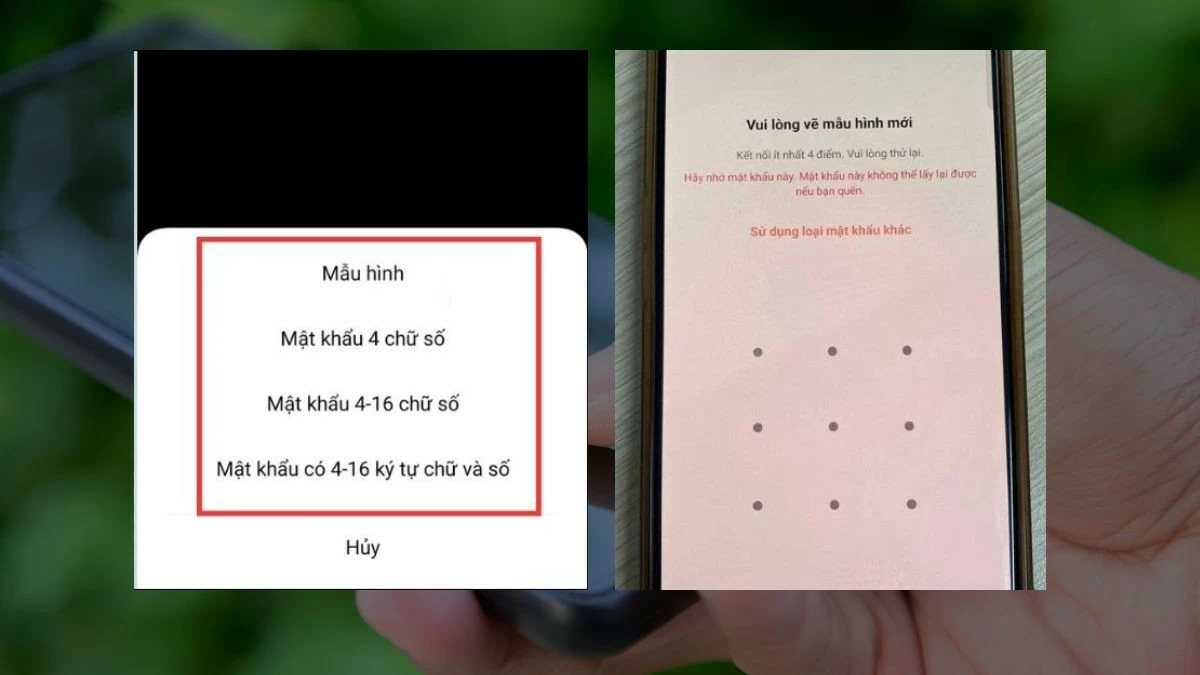
Bước 3: Ghi nhớ mật khẩu đã thiết lập. Khi dùng mật khẩu hình, bạn phải vẽ chính xác mẫu đã tạo trước đó để mở khóa màn hình điện thoại.

Mở khóa bằng dấu vân tay
Bước 1: Vào Cài đặt, chọn Mật khẩu và sinh trắc học, sau đó nhấn Thêm dấu vân tay. Nếu đã thiết lập mật khẩu trước đó, bạn sẽ cần nhập lại để xác nhận. Sau khi xác nhận thành công, bạn có thể thêm dấu vân tay mới.
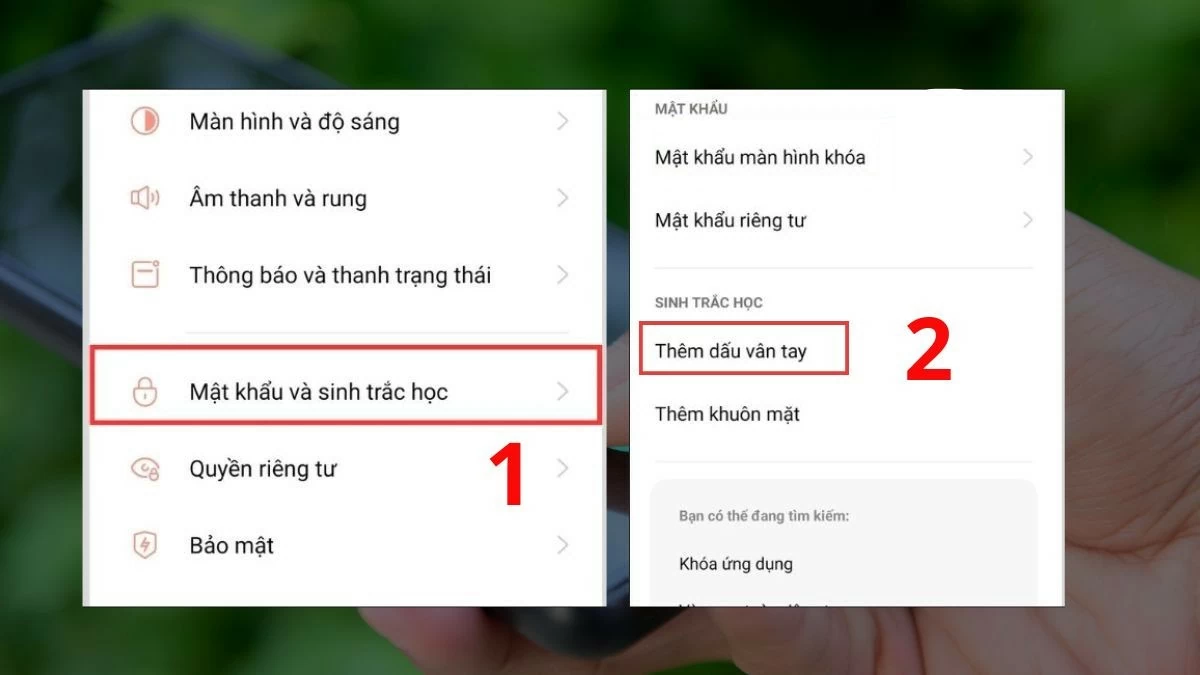
Bước 2: Đặt ngón tay bạn muốn dùng để mở khóa lên cảm biến vân tay. Bắt đầu, mỗi khi cảm biến rung nhẹ, nhấc ngón tay lên và lặp lại thao tác. Xoay nhẹ các góc ngón tay để hệ thống quét toàn bộ dấu vân tay chính xác.
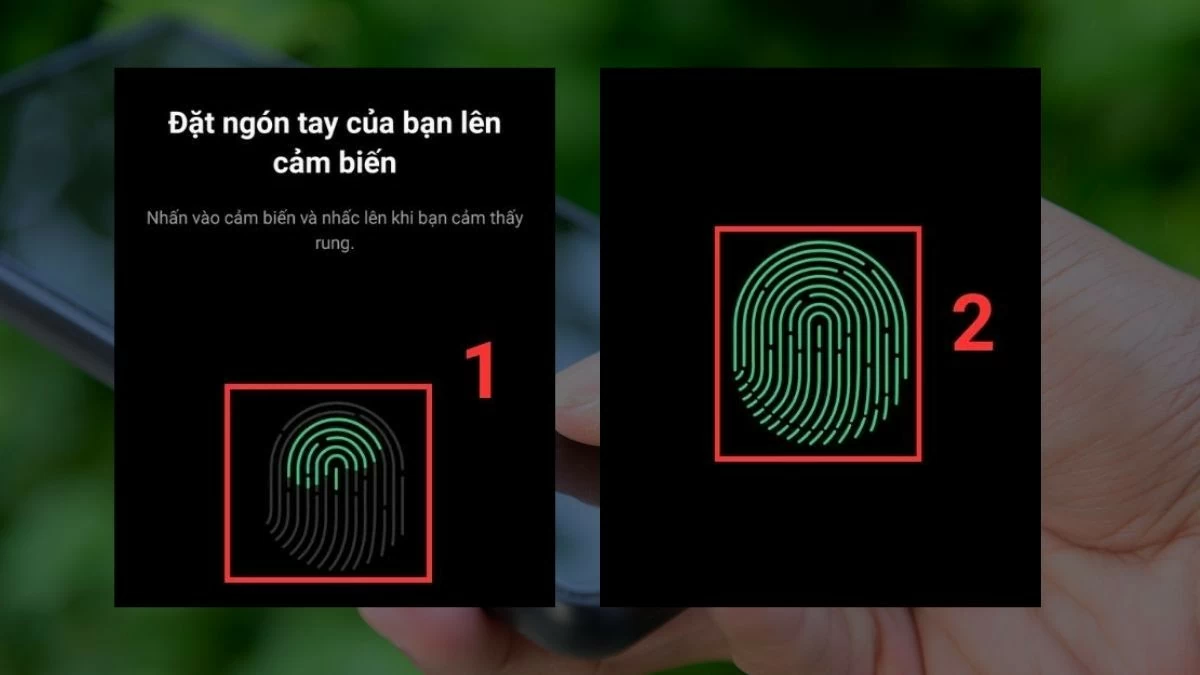
Bước 3: Chỉ cần đặt ngón tay đã đăng ký vân tay lên cảm biến, điện thoại sẽ tự động mở khóa.

Lưu ý: Các mẫu OPPO cao cấp có cảm biến vân tay dưới màn hình, mang lại trải nghiệm mở khóa thuận tiện. Trong khi đó, một số dòng khác bố trí cảm biến ở mặt lưng hoặc cạnh bên, tích hợp vào nút nguồn, giúp dễ thao tác khi cầm thiết bị.
Sử dụng Smart Lock trên điện thoại OPPO đơn giản
Thiết lập Smart Lock giúp bạn truy cập nhanh vào thiết bị mà không cần nhập lại mật khẩu nhiều lần, vẫn đảm bảo tính bảo mật.
Bước 1: Đầu tiên, các bạn hãy vào Cài đặt, chọn Mật khẩu và bảo mật. Trong danh sách các phương thức khóa, tìm và chọn Bảo mật hệ thống, sau đó nhấn vào Smart Lock.
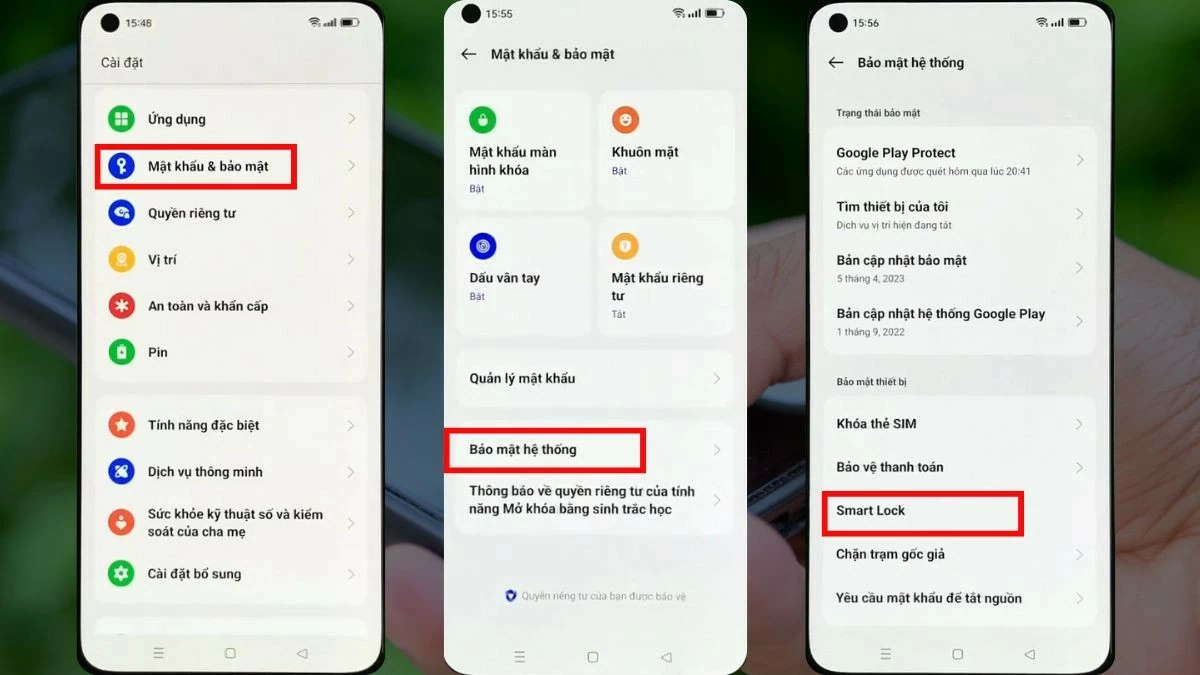
Bước 2: Trước khi thiết lập Smart Lock, bạn cần xác nhận mật khẩu đã cài đặt trước đó. Lưu ý rằng tính năng "Smart Lock" cho phép điện thoại không tự khóa, giúp bạn mở nhanh trong một số tình huống. Nếu đồng ý, hãy nhấn Tiếp tục.
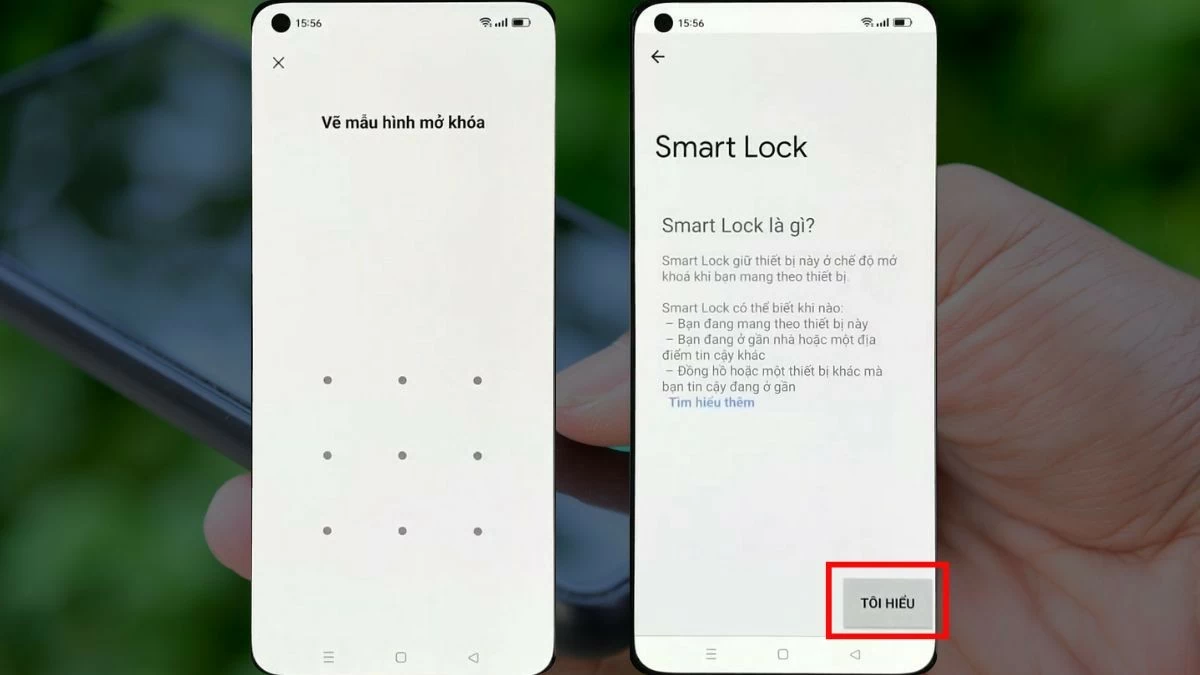
Bước 3: Người dùng sẽ thiết lập ba hạng mục bảo mật. Nhấn vào từng mục và bật tính năng lên. Ví dụ, nếu bạn kích hoạt "Phát hiện trên cơ thể," khi cầm thiết bị hoặc để gần người và di chuyển, Smart Lock sẽ tự động kích hoạt.
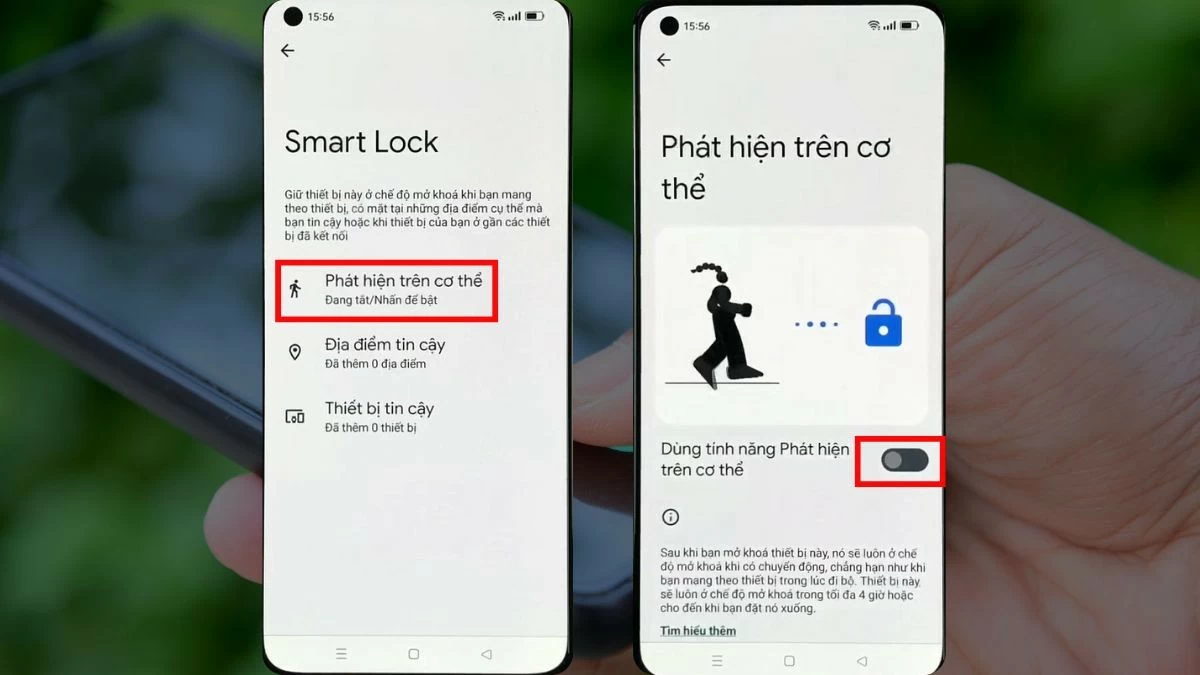
Cách mở khóa màn hình chính OPPO khi quên mật khẩu nhanh chóng
Biết cách mở khóa màn hình điện thoại OPPO khi quên mật khẩu sẽ giúp bạn xử lý các tình huống bất ngờ. Đây là những sự cố hiếm gặp, vì vậy bạn có thể tò mò về quy trình cụ thể. Dưới đây là hướng dẫn giúp bạn không cảm thấy bối rối khi gặp phải tình trạng này.
Gỡ bỏ mật khẩu OPPO bằng Hard Reset dễ áp dụng nhất
Một phương pháp để mở khóa màn hình OPPO khi quên mật khẩu là thực hiện Hard Reset.
Bước 1: Trước tiên, bạn hãy tắt hoàn toàn nguồn điện thoại. Sau đó, các bạn hãy khởi động lại bằng cách nhấn đồng thời nút nguồn và nút giảm âm lượng. Một số mẫu máy có thể yêu cầu nhấn nút nguồn cùng với nút tăng âm lượng.
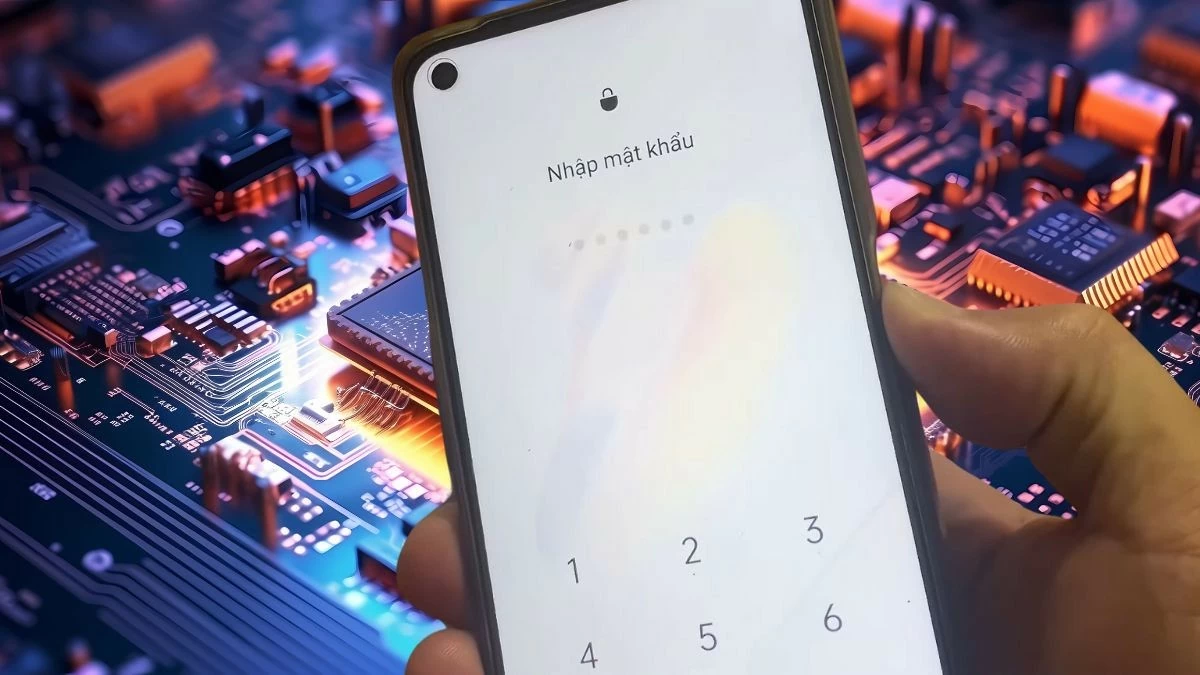
Bước 2: Khi điện thoại rung, bạn hãy thả nút nguồn nhưng vẫn giữ nút âm lượng. Tiếp theo, chọn "English" để dễ dàng đọc hiểu hơn.
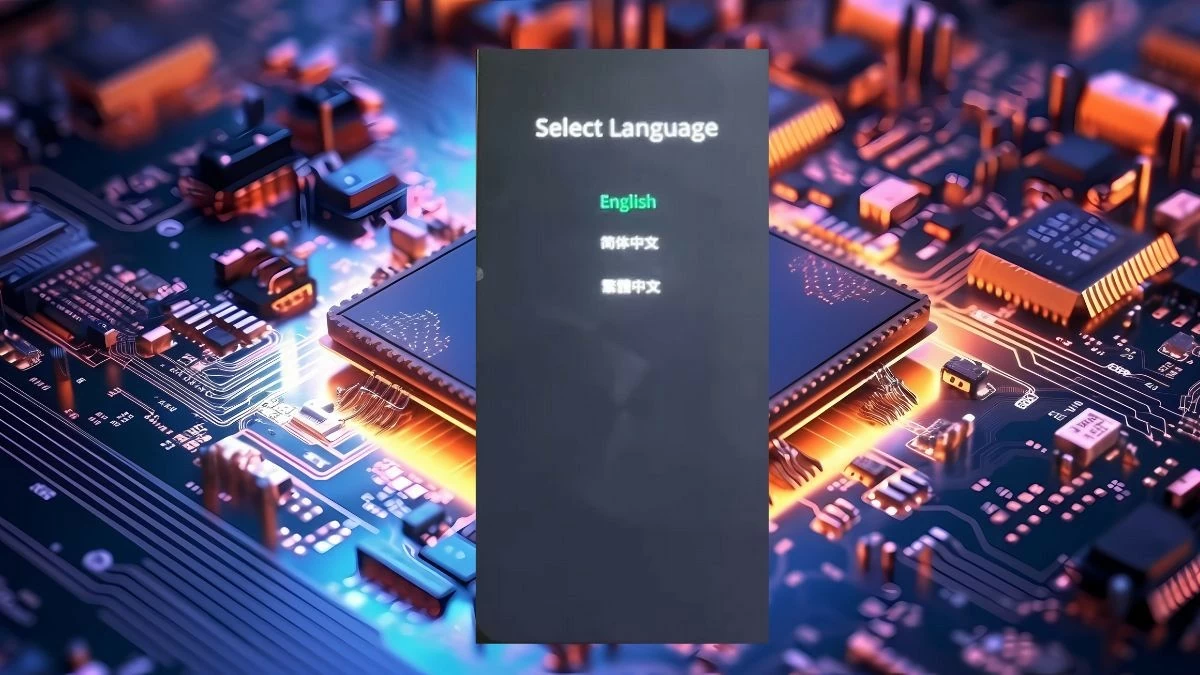
Bước 3: Trong giao diện Recovery, chọn "Wipe data," sau đó nhấn vào "Format data."

Bước 4: Nhập mã hiển thị sau dấu hai chấm vào khung bên dưới. Sau đó, điện thoại sẽ hiển thị một cảnh báo. Nếu bạn đồng ý tiếp tục quá trình hard reset, chọn "Format." Quá trình định dạng này sẽ diễn ra trong khoảng 1-2 phút. Khi thấy thông báo "Wiped successfully," hãy nhấn OK để hoàn tất.
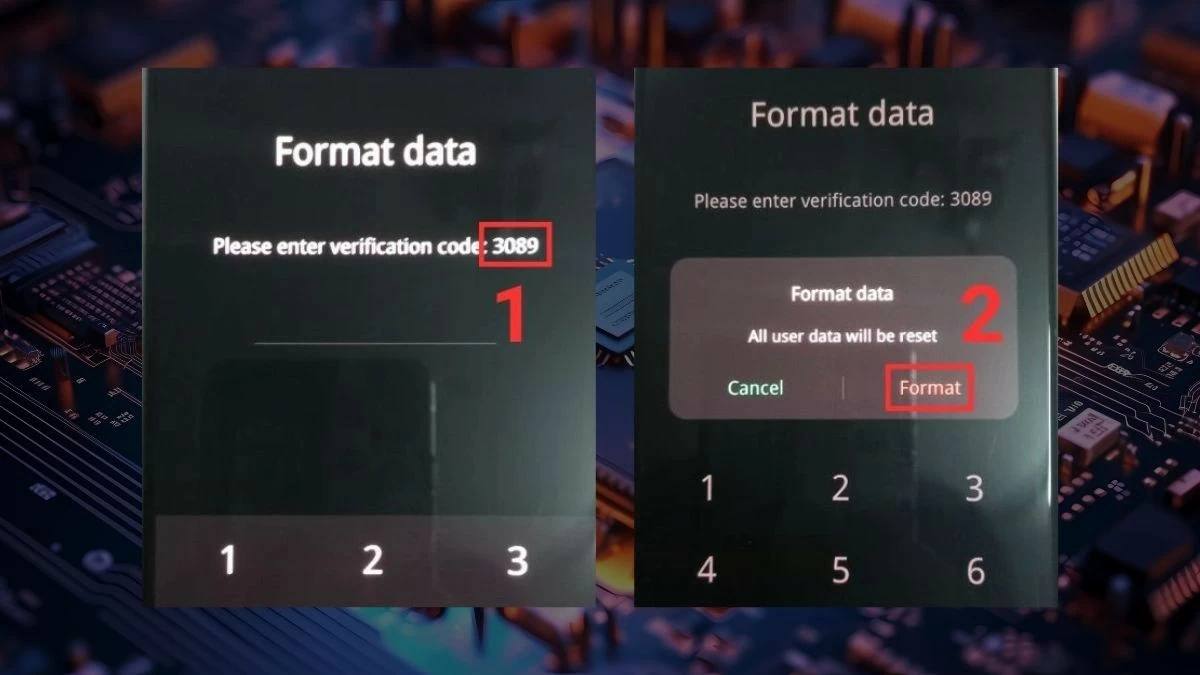
Bước 5: Ở bước nhập mật khẩu, bạn hãy chọn Hủy. Tiếp theo, nhập lại tài khoản Google mà bạn đã từng đăng nhập trên điện thoại. Sau đó, tiếp tục thực hiện các bước để cài đặt lại điện thoại.
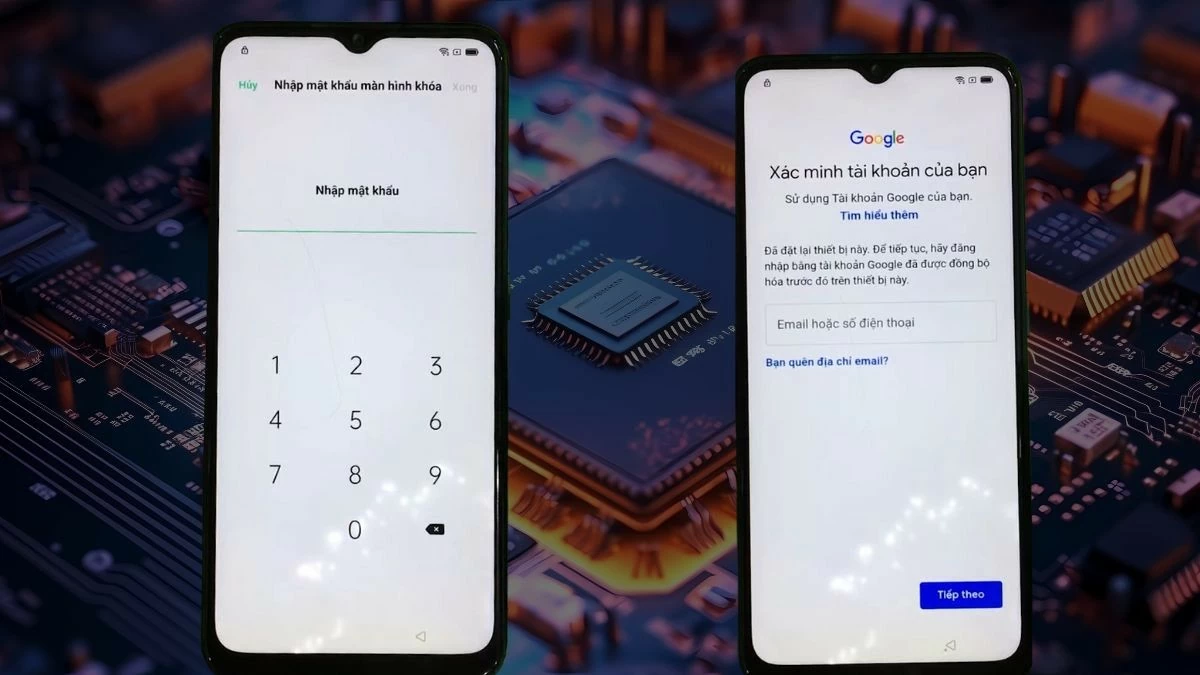
Hướng dẫn cách mở khóa màn hình OPPO bằng cuộc gọi khẩn cấp
Bước 1: Dưới ô nhập mật khẩu, bạn hãy nhấn vào "Cuộc gọi khẩn cấp."
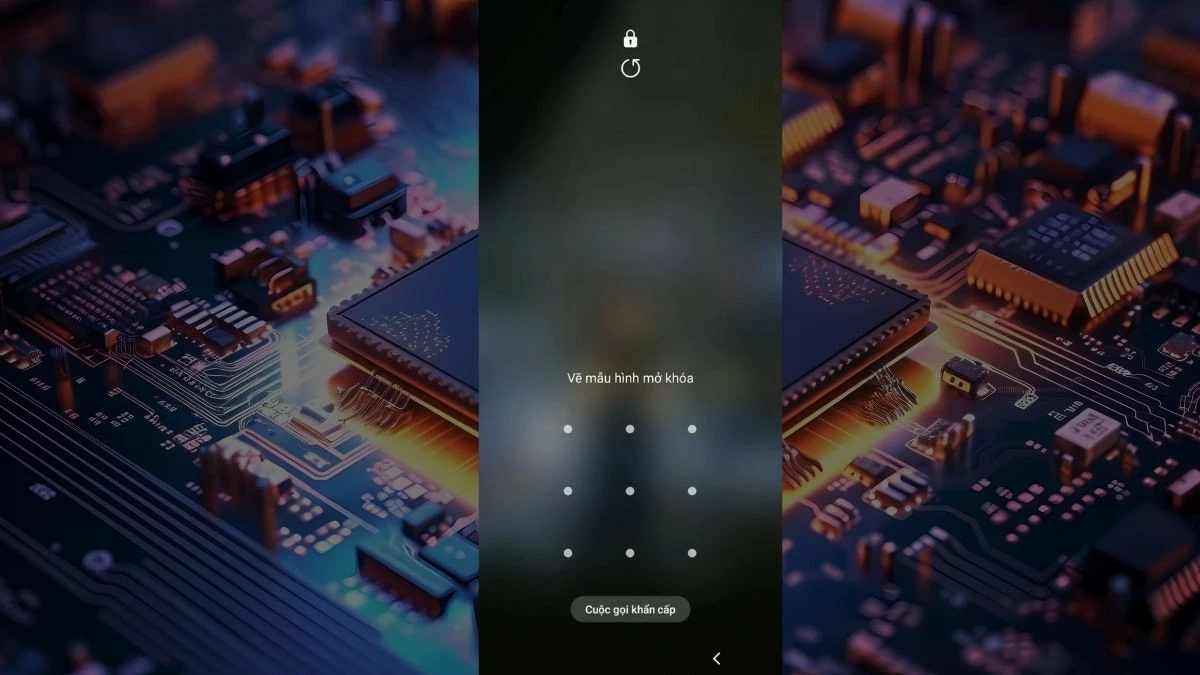
Bước 2: Khi bàn phím hiện lên, bạn nhập *#812# và nhấn gọi (Đối với các dòng OPPO như A5 và A9, hãy nhập *#813#).
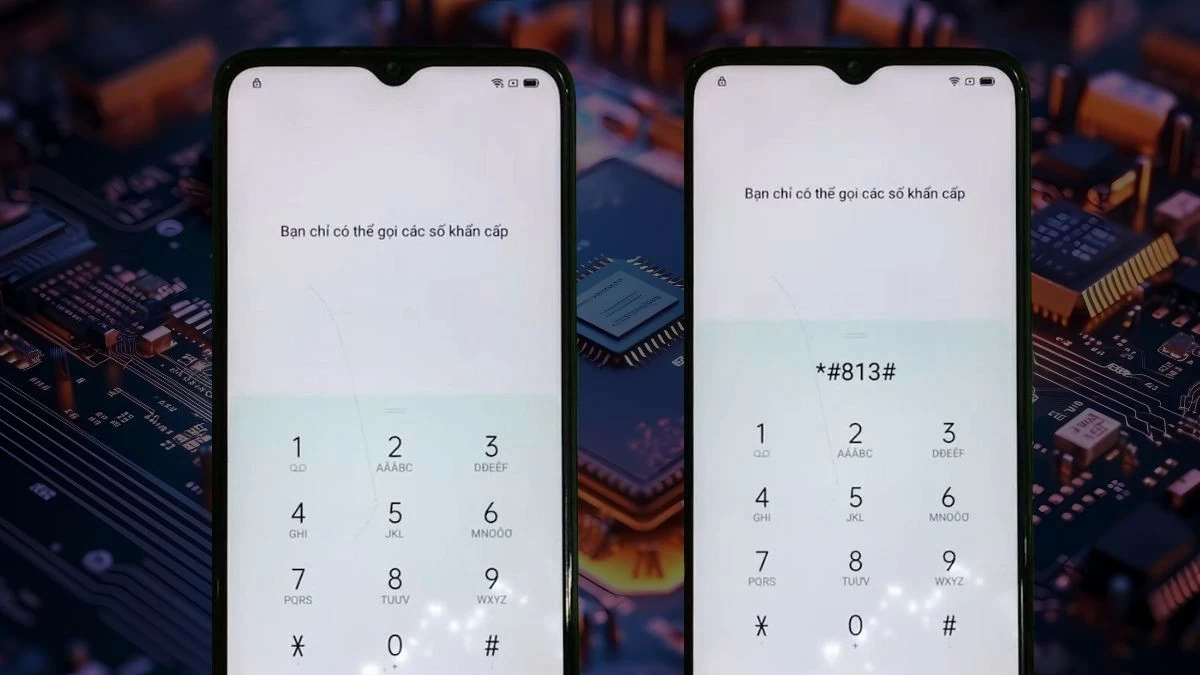
Bước 3: Bạn có thể mở khóa thiết bị. Tuy nhiên, tất cả cài đặt sẽ được khôi phục về mặc định, và giao diện sẽ hiển thị bằng tiếng Anh.
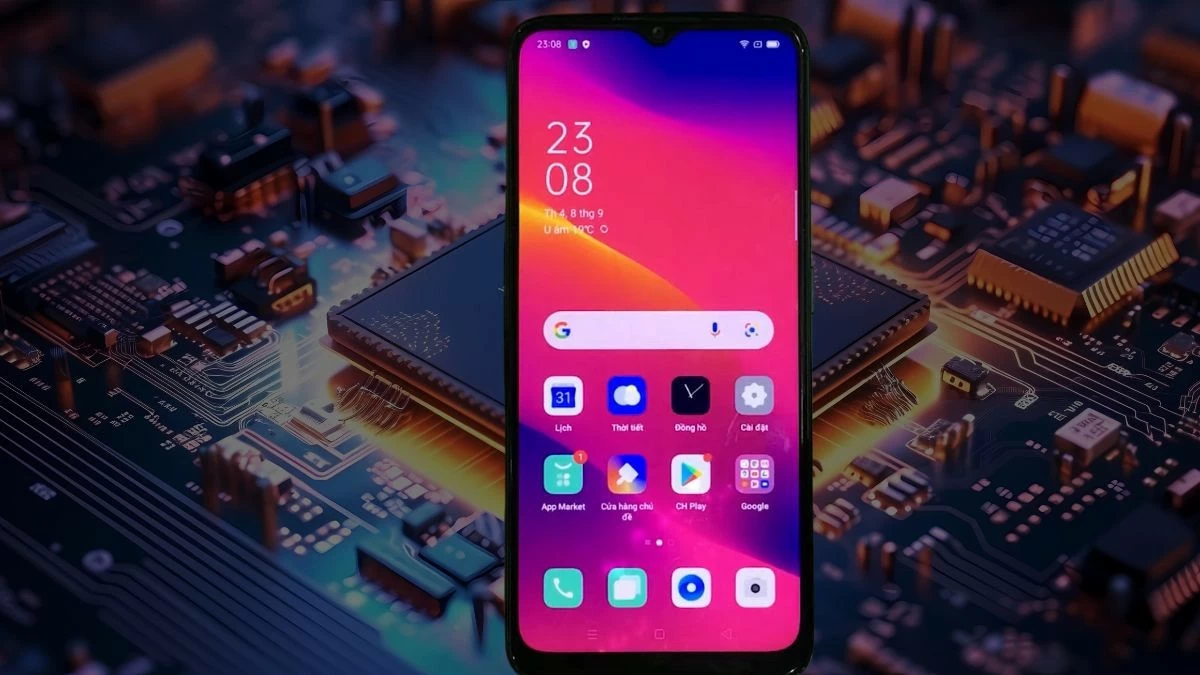
Lưu ý: Cách mở khóa màn hình chính OPPO qua cuộc gọi khẩn cấp không áp dụng cho các dòng sản phẩm cũ. Nếu phương pháp này không khả thi, bạn có thể thử sử dụng Hard Reset để khôi phục quyền truy cập.
Với những phương pháp mở khóa màn hình chính OPPO, cả khi quên mật khẩu và cách thông thường, người dùng không chỉ nâng cao tính bảo mật mà còn trang bị cho mình kỹ năng xử lý các tình huống khó khăn. Hãy nhớ rằng, mỗi dòng máy OPPO có thể có sự khác biệt nhỏ về giao diện, vì vậy quy trình mở khóa có thể không hoàn toàn giống nhau.
Nguồn TG&VN : https://baoquocte.vn/6-cach-mo-khoa-man-hinh-chinh-tren-dien-thoai-oppo-don-gian-nhat-291574.html
Tin khác

Top 11 cách giải phóng dung lượng cho điện thoại OPPO hiệu quả

5 giờ trước

Đây là chiếc điện thoại OPPO giá gần 13 triệu có thiết kế cực đẹp, trang bị xịn như Galaxy S24 đáng mua nhất hiện nay

7 giờ trước

Cách bật 4G trên điện thoại iPhone đơn giản và nhanh chóng

5 giờ trước

Một số điện thoại Samsung mắc lỗ hổng bảo mật nghiêm trọng

8 giờ trước

Những nâng cấp đáng mong đợi trên iPhone 17 Pro Max

10 giờ trước

Đây là chiếc điện thoại 5G Samsung giá chỉ 7 triệu đáng mua nhất tháng 10, thiết kế lẫn trang bị xịn như Galaxy S24+

6 giờ trước